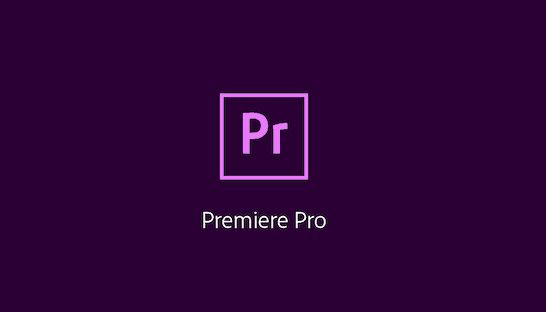
ZL Asica的Adobe Premier Pro 2022基础教程思维导图(mindmap)
有需要的吗!!!我终于把PR教程做完了,一共10期,从今天10:30开始到9号10:30每天一期,都有CC字幕可以打开方便看
点击订阅合集第一时间收到推送
因为我就是从0基础小白开始自学的PR,我按照我的学习路径制作的一系列教程可能会比用了很多年Pr的大佬制作的更适合0基础小白,大佬们请手下留情
bilibili视频合集链接 https://space.bilibili.com/29018759/channel/collectiondetail?sid=94665
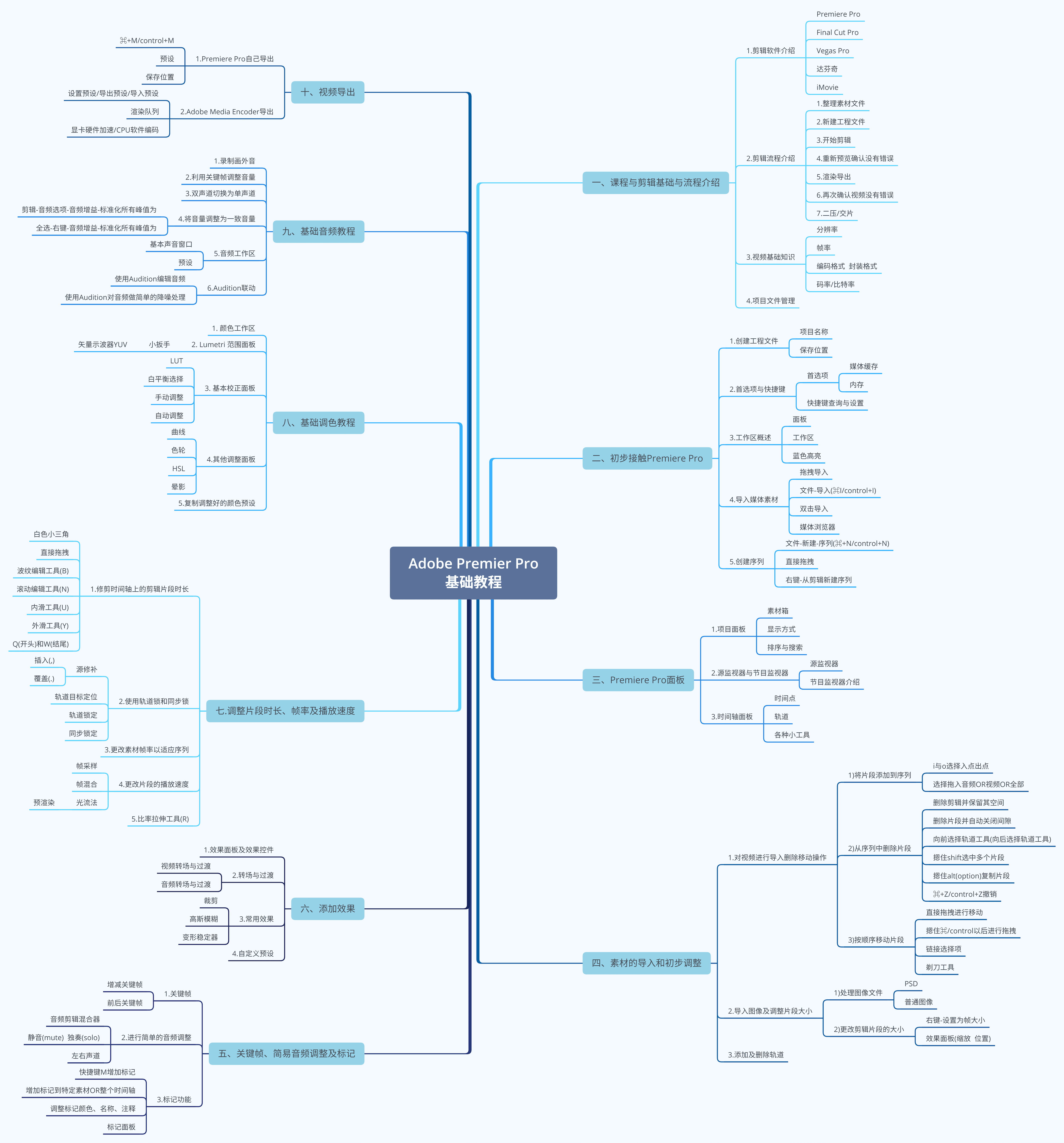
一、课程与剪辑基础与流程介绍
1.剪辑软件介绍
- Premiere Pro
- Final Cut Pro
- Vegas Pro
- 达芬奇
- iMovie
2.剪辑流程介绍
- 1.整理素材文件
- 2.新建工程文件
- 3.开始剪辑
- 4.重新预览确认没有错误
- 5.渲染导出
- 6.再次确认视频没有错误
- 7.二压/交片
3.视频基础知识
- 分辨率
- 帧率
- 编码格式 封装格式
- 码率/比特率
4.项目文件管理
二、初步接触Premiere Pro
1.创建工程文件
- 项目名称
- 保存位置
2.首选项与快捷键
首选项
- 媒体缓存
- 内存
快捷键查询与设置
3.工作区概述
- 面板
- 工作区
- 蓝色高亮
4.导入媒体素材
- 拖拽导入
- 文件-导入(⌘I/control+I)
- 双击导入
- 媒体浏览器
5.创建序列
- 文件-新建-序列(⌘+N/control+N)
- 直接拖拽
- 右键-从剪辑新建序列
三、Premiere Pro面板
1.项目面板
- 素材箱
- 显示方式
- 排序与搜索
2.源监视器与节目监视器
- 源监视器
- 节目监视器介绍
3.时间轴面板
- 时间点
- 轨道
- 各种小工具
四、素材的导入和初步调整
1.对视频进行导入删除移动操作
1)将片段添加到序列
- i与o选择入点出点
- 选择拖入音频OR视频OR全部
2)从序列中删除片段
- 删除剪辑并保留其空间
- 删除片段并自动关闭间隙
- 向前选择轨道工具(向后选择轨道工具)
- 摁住shift选中多个片段
- 摁住alt(option)复制片段
- ⌘+Z/control+Z撤销
3)按顺序移动片段
- 直接拖拽进行移动
- 摁住⌘/control以后进行拖拽
- 链接选择项
- 剃刀工具
2.导入图像及调整片段大小
1)处理图像文件
- PSD
- 普通图像
2)更改剪辑片段的大小
- 右键-设置为帧大小
- 效果面板(缩放 位置)
3.添加及删除轨道
五、关键帧、简易音频调整及标记
1.关键帧
- 增减关键帧
- 前后关键帧
2.进行简单的音频调整
- 音频剪辑混合器
- 静音(mute) 独奏(solo)
- 左右声道
3.标记功能
- 快捷键M增加标记
- 增加标记到特定素材OR整个时间轴
- 调整标记颜色、名称、注释
- 标记面板
六、添加效果
1.效果面板及效果控件
2.转场与过渡
- 视频转场与过渡
- 音频转场与过渡
3.常用效果
- 裁剪
- 高斯模糊
- 变形稳定器
4.自定义预设
七.调整片段时长、帧率及播放速度
1.修剪时间轴上的剪辑片段时长
- 白色小三角
- 直接拖拽
- 波纹编辑工具(B)
- 滚动编辑工具(N)
- 内滑工具(U)
- 外滑工具(Y)
- Q(开头)和W(结尾)
2.使用轨道锁和同步锁
源修补
- 插入(,)
- 覆盖(.)
轨道目标定位
轨道锁定
同步锁定
3.更改素材帧率以适应序列
4.更改片段的播放速度
帧采样
帧混合
光流法
- 预渲染
5.比率拉伸工具(R)
八、基础调色教程
1. 颜色工作区
2. Lumetri 范围面板
小扳手
- 矢量示波器YUV
3. 基本校正面板
- LUT
- 白平衡选择
- 手动调整
- 自动调整
4.其他调整面板
- 曲线
- 色轮
- HSL
- 晕影
5.复制调整好的颜色预设
九、基础音频教程
1.录制画外音
2.利用关键帧调整音量
3.双声道切换为单声道
4.将音量调整为一致音量
- 剪辑-音频选项-音频增益-标准化所有峰值为
- 全选-右键-音频增益-标准化所有峰值为
5.音频工作区
- 基本声音窗口
- 预设
6.Audition联动
- 使用Audition编辑音频
- 使用Audition对音频做简单的降噪处理
十、视频导出
1.Premiere Pro自己导出
- ⌘+M/control+M
- 预设
- 保存位置
2.Adobe Media Encoder导出
- 设置预设/导出预设/导入预设
- 渲染队列
- 显卡硬件加速/CPU软件编码